آموزش تصویری نصب اینستاگرام روی کامپیوتر
Instagram اینستاگرام نام شبکه مجازی عکس می باشد که تا کنون میلیون ها نفر در سراسر جهان عضو این شبکه عظیم عکس شده اند ، شایبد باورش سخت باشد اما در طول یک دقیقا میلیون ها عکس ، کامنت و لایک بین کاربران رد و بدل می شود و همین امر باعث شلوغی این شبکه اجتماعی شده است. شما در اینستاگرام قادر به فالو کردن دوستان خود خواهید بود و می توانید تصاویر جدیدا آپلود شده دوستان خود را مشاهده کنید و برای آن کامنت بنویسید و یا آن را لایک کنید. در این آموزش ما برای شما آموزش نصب اینستاگرام را در کامپیوتر قرار داده ایم که امیدواریم مورد توجه شما قرار بگیرد.

پیش نیازهایی که برای نصب اینستاگرام روی کامپیوتر به آن نیاز دارید :
– شما اول باید روی ویندوز خودتان نرم افزار بلواستکس را داشته باشید روی لینک روبرو کلیک کنید —> دانلود بلو استکس
– آموزش نصب بلو استکس و نرم افزار اندروید روی ان را بلد باشید روی لینک روبرو کلیک کنید —>
آموزش تصویری و کامل نرم افزار بلو استکس
– نکته فوق مهم آن است ، نسخه بدون مشکل اینستاگرام اندروید که روی بلو به درستی کار
می کند را از لینک روبرو دانلود کنید —>
دانلود اینستاگرام نسخه مخصوص بلواستکس
آموزش ثبت نام در اینستاگرام از طریق بلواستکس :
خوب شما با پیش نیازهای عرض شده قادر می باشید تنها با یک کلیک اینستاگرام را در بلوی خودتان یا در اصل ویندوز خودتان نصب کنید و به راحتی می توانید برای خودتان یک اکانت داشته باشید و یا اگر روی گوشی خودتان اکانتی دارید می توانید روی ویندوز از طریق بلو استکس به مدیریت آن بپردازید.
۱ – بعد از نصب اینستاگرام روی آن کلیک کنید تا باز شود.
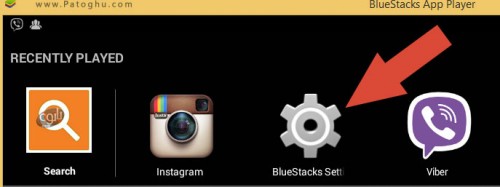
۲ – اگه قصد ثبت نام دارید ، روی Register With Email کلیک کنید.
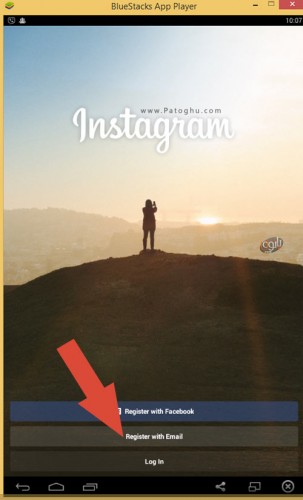
۳ – سپس گزینه ها را مانند عکس زیر پر کرده و روی Register کلیک کنید.
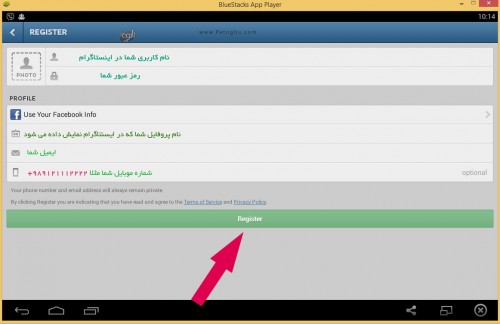
۴ – اکنون به ایمیلی که برای ثبت نام استفاده کرده اید مراجعه کنید و ایمیلی که از طریف اینستاگرام دریافت کرده اید را باز کنید و روی Confirm your email address کلیک کنید تا ایمیل شما تایید شود.
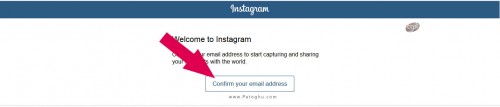
۵ – خوب تبریک عرض می کنیم اینستاگرام شما به خوبی فعال شد و می توانید از آن استفاده کنید.
آموزش ارسال عکس در اینستاگرام بلو استکس :
رویه ارسال عکس هیچ فرقی با اینستاگرام گوشی ندارد و همان روش هستش ولی خوب برای دوستانی که تازه کار هستندمی تونه کمک خوبی باشه
۱ – مانند عکس زیر روی آیکون که شبیه به آیکون اینستاگرام و در ته صفحه می باشد کلیک کنید.

۲ – بعد از ورود به این مرحله در صوتی که قصد ثبت و ارسال عکس از وبکم کامپیوتر و لپ تاپ خود را دارید روی آیکون دوربین زیر صفحه کلیک و اگر قصد ارسال از گالری خودتان را دارید روی قسمت تعیین شده کلیک کنید و عکسی که قصد ارسالش را دارید انتخاب کنید.

۳ – هم اکنون روی علامت فلش آبی رنگ بالیا صفحه برای ارسال عکس کلیک کنید مانند عکس زیر.

نکات آموزش نصب اینستاگرام در کامپیوتر :
۱ – برای آنکه عکس های کامپیوتر را در بلو استکس بیاورید کافی است آن را روی بلواستکس بکشید! و یا اینکه عکس ها را در مسیر C:\ProgramData\BlueStacks\UserData\SharedFolder کپی کنید ، هنگام ارسال عکس در اینستاگرام عکس ها را مشاهده می کنید.
۲- به هیچ عنوان اینستاگرام را اپدیت نکنید فعلا با بررسی های ما فقط این نسخه به درستی روی بلواستکس کار می کند.
۳- ما این روش را روی آخرین نسخه بلو استکس که به روش آنلاین نصب کرده ایم و بارها حذف و نصب نیز برای اطمینان از درستی کار صورت گرفته است و فقط نسخه ای که بالا قرار داده ایم فعلا به درستی کار می کند در صورت پیام INVALID_APK باید نسخه های دیگر را تست کنید تا به نتیجه برسید.
learn.patoghu.com
- ۹۴/۰۶/۱۹

